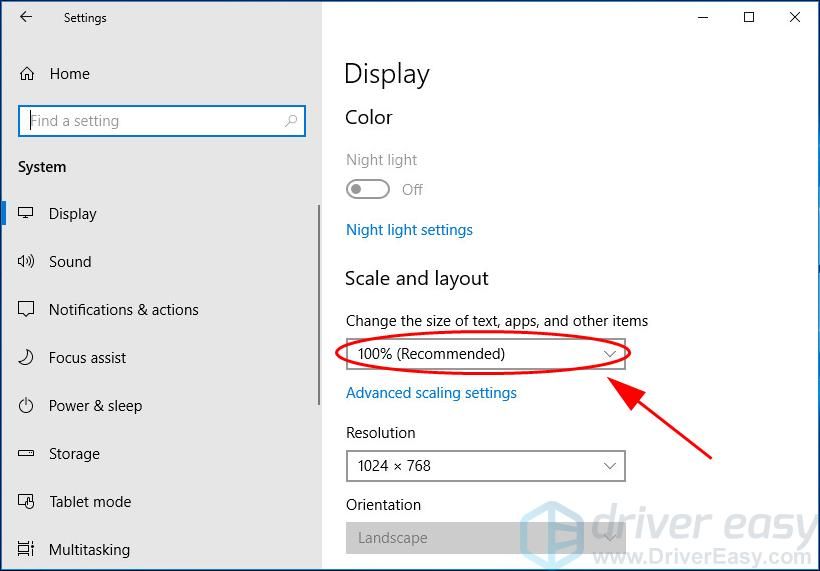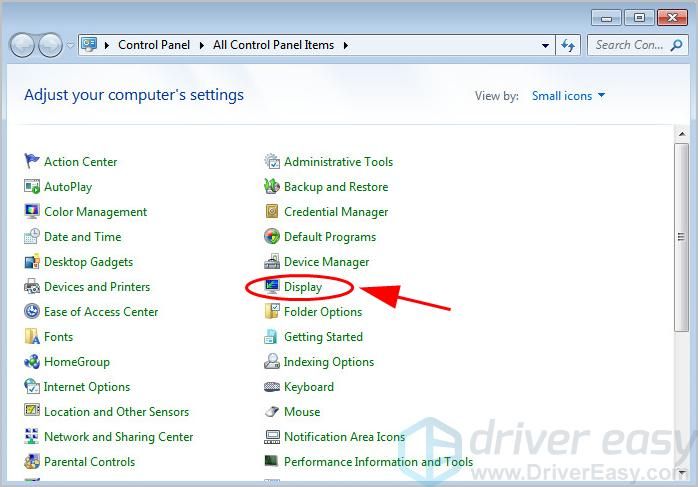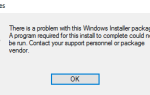Это неприятно, когда появляется сообщение об ошибке «DirectX обнаружил неисправимую ошибку», Когда запустим игру вроде Call of Duty. Но не волнуйся. Это поправимо, поэтому следуйте инструкциям ниже.
DirectX обнаружил неисправимую ошибку ошибка, связанная с DirectX на вашем компьютере. Вероятно, ваш компьютер не соответствует требованиям для игры, например, ваша версия DirectX ниже требуемой.
Попробуйте эти исправления
Вот решения, которые вы можете попробовать. Вам не нужно пробовать их все; просто пройдите вниз по списку, пока все снова не заработает.
- Обязательно соблюдайте системные требования
- Установите последний патч
- Обновите драйвер видеокарты
- Обновить версию DirectX
- Изменить настройки масштабирования экрана
Исправление 1: убедитесь, что соблюдены системные требования
Если ваш компьютер не соответствует минимальным требованиям для игры, вы столкнетесь с такими проблемами, как DirectX обнаружил неисправимую ошибку.
Поэтому вы должны проверить системные требования для вашей игры. Поскольку есть разные игры, мы возьмем в качестве примера Call of Duty:
- Минимальные системные требования для Call of Duty:
Операционная система Windows 7 64-разрядная или более поздняя версия ЦПУ Intel® Core ™ i3 3225 или эквивалентный баран 8 ГБ ОЗУ жесткий диск 25 ГБ места на жестком диске Видеокарта NVIDIA® GeForce® GTX 660 при 2 ГБ / GTX 1050 или AMD Radeon ™ HD 7850 при 2 ГБ DirectX Версия 11.0 совместимая видеокарта или эквивалент сеть Широкополосное интернет-соединение Звуковая карта DirectX совместимый
- Рекомендуемые системные требования для Call of Duty:
Операционная система Windows 10 ЦПУ Intel® Core ™ i5-2400 / AMD Ryzen R5 1600X баран 12 ГБ ОЗУ жесткий диск 25 ГБ места на жестком диске видео NVIDIA® GeForce® GTX 970 / GTX 1060 при 6 ГБ или AMD Radeon ™ R9 390 / AMD RX 580 DirectX Версия 11.0 совместимая видеокарта или эквивалент сеть Широкополосное интернет-соединение Звуковая карта DirectX совместимый
Подробнее о системных требованиях других игр:
Системные требования Overwatch [Проверить это]
Системные требования Fortnite [Советы 2018]
Far Cry 5 Системные требования [Советы профессионалов]
Системные требования PUBG [проверить это]
Если ваша система не соответствует требованиям, вам необходимо обновить компьютер, чтобы исправить ошибку.
Если ваша система соответствует требованиям, но вы все еще получаете ошибку, переходите к следующему исправлению.
Исправление 2: установить последний патч
Разработчики игр всегда выпускают патчи, чтобы улучшить свои игры и исправить любые проблемы, поэтому вы должны проверять обновления вашей игры в Steam или с официального сайта. Затем установите последний патч, чтобы поддерживать его в актуальном состоянии. Это может исправить вашу ошибку DirectX.
Исправление 3: обновить драйвер видеокарты
Отсутствующий или устаревший драйвер видеокарты может привести к DirectX обнаружил неисправимую ошибку. Чтобы исключить причину проблемы, следует обновить драйвер графической карты до последней версии.
Существует два способа обновления драйверов: вручную а также автоматически.
Обновите драйвер вручную — Вам необходимо перейти на сайт производителя вашей видеокарты, найти последнюю версию, затем загрузить и установить ее на свой компьютер. Обязательно загрузите последнюю версию правильного драйвера, совместимого с вашей операционной системой.
Автоматически обновлять драйвер — Если у вас нет времени или терпения, вы можете сделать это автоматически с Водитель Легко.
Driver Easy автоматически распознает вашу систему и найдет для нее правильные драйверы. Вам не нужно точно знать, на какой системе работает ваш компьютер, вам не нужно рисковать загрузкой и установкой неправильного драйвера, и вам не нужно беспокоиться об ошибках при установке.
Вы можете обновить драйверы автоматически с помощью СВОБОДНО или профессионал версия. Но в Pro версии это займет всего 2 клика (и вы получите полную поддержку и 30-дневная денежная гарантия):
- Скачать и установите Driver Easy.
- Запустите Driver Easy и нажмите Сканировать сейчас кнопка. Driver Easy проверит ваш компьютер и обнаружит проблемы с драйверами.

- Нажмите на Обновить кнопка рядом с помеченной видеокартой, чтобы автоматически загрузить правильную версию для их драйвера (вы можете сделать это с помощью СВОБОДНО версия), затем установите его на свой компьютер.
Или нажмите Обновить все для автоматической загрузки и установки правильной версии всех драйверов, которые отсутствуют или устарели в вашей системе (для этого требуется Pro версия — вам будет предложено обновить, когда вы нажмете Обновить все).
- Перезагрузите компьютер, чтобы изменения вступили в силу.
Теперь запустите вашу игру снова, чтобы увидеть, решит ли она вашу проблему.
Все еще без изменений? Не теряй надежду. Есть еще кое-что, что вы можете сделать.
Исправление 4: обновить версию DirectX
Поскольку это ошибка DirectX, необходимо проверить, соответствует ли версия DirectX требованиям DirectX для вашей игры.
Шаг 1: Проверьте версию DirectX вашей игры
Прежде всего, вы должны точно знать версию DirectX, необходимую для запуска игры. Вы можете искать информацию с официального сайта. Например, Call of Duty требует DirectX 11 на вашем компьютере.
Шаг 2: Проверьте версию DirectX на вашем компьютере
Затем вы должны проверить, какая версия DirectX установлена на вашем компьютере, и посмотреть, соответствует ли она требованиям.
- На клавиатуре нажмите Ключ с логотипом Windows
а также р одновременно вызвать окно «Выполнить».
- Тип DXDIAG и нажмите Хорошо.

- в система вкладка DirectX Dianostic Инструмент, Вы можете увидеть DirectX информация в вашем компьютере.

Затем посмотрите, соответствует ли DirectX требованию DirectX для игры. Если нет, вам нужно обновить версию DirectX на вашем компьютере.
Шаг 3: Обновите DirectX на вашем компьютере
Вообще говоря, для Windows 10, Windows 8 и Windows 8.1 вы можете напрямую обновить Windows через Центр обновления Windows до последней версии, чтобы установить последнюю версию DirectX на ваш компьютер. Однако для Windows 7, Windows Vista и Windows XP вам может потребоваться установить пакет обновления, чтобы установить последнюю версию DirectX на ваш компьютер.
Вы можете перейти к Веб-сайт Microsoft для получения дополнительной информации о том, как установить последнюю версию DirectX для разных версий Windows.
После установки последнего обновления Windows или пакета обновлений перезагрузите компьютер и попробуйте снова сыграть в игру, чтобы убедиться, что ошибка исчезла.
Исправление 5: измените настройки масштабирования дисплея
Вы можете настроить параметры масштабирования дисплея на своем компьютере, чтобы исправить возникшую неисправность DirectX.
Вот что вам нужно сделать:
Если вы используете Windows 10:
- нажмите Ключ с логотипом Windows

а также я в то же время на вашей клавиатуре.
- Нажмите система в настройки панель.

- в дисплей раздел, убедитесь, что выбрать 100% за Масштаб и макет.

- Затем Windows применит изменения. Снова откройте игру и посмотрите, исправлена ли ваша проблема.
Если вы используете Windows 8 и Windows 7:
- открыто Панель управления на вашем компьютере, и просматривать маленькие иконки или большие иконки.
Нажмите дисплей.
- выберите 100% или же Меньшие для размера текста и других элементов на экране, затем нажмите Применять.

- Перезагрузите компьютер, чтобы изменения вступили в силу.
Итак, у вас есть это — четыре эффективных способа исправить DirectX обнаружил неисправимую ошибку. Если у вас есть какие-либо вопросы или предложения, не стесняйтесь оставлять комментарии ниже.